Pazu Netflix Video Downloader im Test: Funktionen & Alternative
Von Amalia Kleiner
Aktualisiert am 2025.05.26
31.9K Aufrufe
5 Min. Lesezeit
Sie möchten Netflix-Videos unkompliziert und dauerhaft speichern? Der Pazu Netflix Video Downloader verspricht genau das – doch hält er auch, was er verspricht? In diesem Artikel nehmen wir das Tool genau unter die Lupe, beleuchten seine wichtigsten Funktionen und zeigen Schritt für Schritt, wie es funktioniert. Außerdem stellen wir Ihnen mit dem TuneFab Netflix Video Downloader eine leistungsstarke Alternative vor.
Nicht verpassen:
MovPilot Netflix Downloader im Test & Beste Alternative 2025 Netflix in MP4 herunterladen auf PC/Mac – 4 Methoden [2025]
Was kann Pazu Netflix Video Downloader?

Netflix erlaubt zwar das Herunterladen bestimmter Inhalte über die App, jedoch sind diese Downloads oft an Einschränkungen gebunden: Sie verfallen nach einiger Zeit, sind an ein bestimmtes Gerät gebunden und stehen meist nur in begrenzter Qualität oder Sprache zur Verfügung. Genau hier kommt der Pazu Netflix Video Downloader ins Spiel. Mit diesem Tool laden Sie Filme und Serien von Netflix in voller 1080p-Qualität als MP4 oder MKV herunter.
Nach dem Download lassen sich die Netflix-Videos auf Geräten wie Nintendo Switch übertragen und abspielen. Alle Tonspuren, Untertitel sowie Funktionen wie Dolby Atmos und HDR10 bleiben erhalten. So genießen Sie Ihre Lieblingsinhalte jederzeit offline – ohne Qualitätsverlust oder Einschränkungen.
Was sind die besten Merkmale von Pazu Netflix Video Downloader?
Pazu Netflix Video Downloader überzeugt mit einer Vielzahl Funktionen, die das Herunterladen von Netflix-Inhalten einfacher, flexibler und qualitativ hochwertiger machen. Im Folgenden stellen wir Ihnen die besten Merkmale des Tools vor – von Mehrsprachigkeit über Downloadqualität bis hin zur Benutzerfreundlichkeit und Sicherheit.
Mehrsprachiges Audio und Untertitel beibehalten
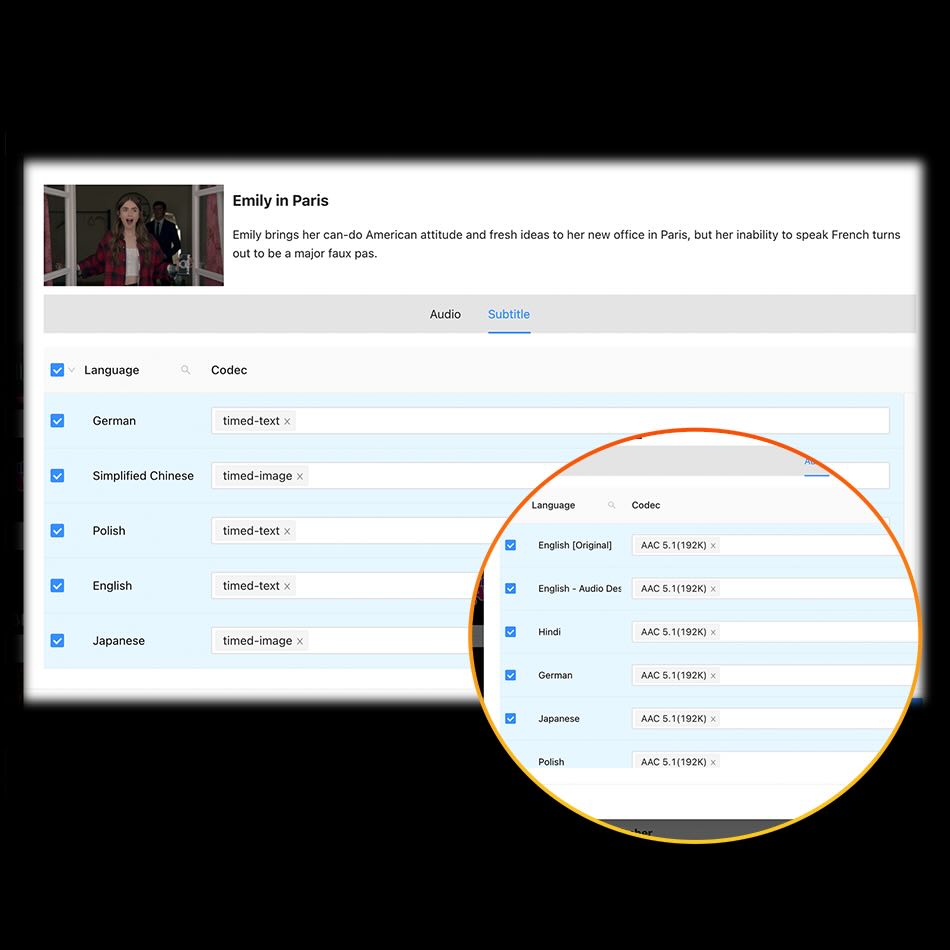
Ein großer Vorteil des Pazu Netflix Video Downloaders ist die flexible Sprachwahl: Während die Netflix-App meist nur zwei Sprachen für Audio und Untertitel speichert, erlaubt Pazu Netflix Video Downloader den Download von mehr verfügbaren Tonspuren und Untertitel – darunter Englisch, Deutsch, Französisch, Spanisch, Japanisch, Chinesisch und mehr. Zudem lassen sich Untertitel wahlweise als eingebettete, externe oder fest eingebrannte Variante sichern. Auch Audiobeschreibungen und Surround-Sound bleiben erhalten – ideal für ein individuelles Seherlebnis.
Benutzerfreundliche Oberfläche
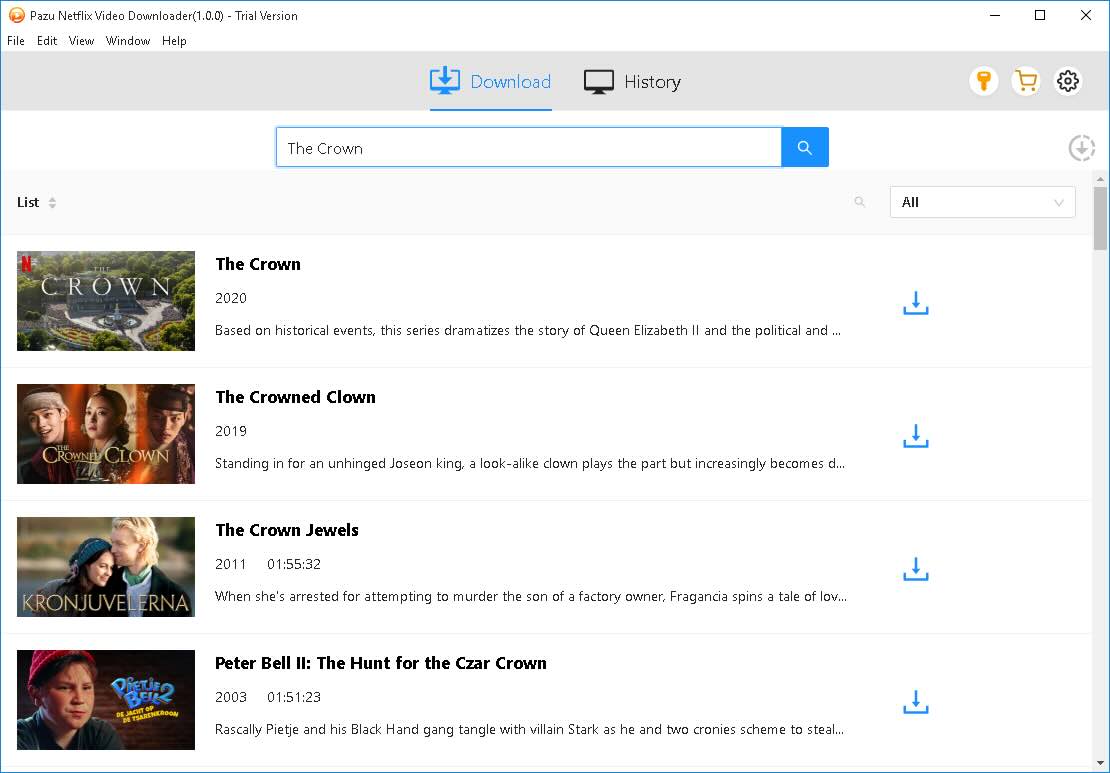
Der Pazu Netflix Video Downloader überzeugt durch eine intuitive Benutzeroberfläche, die sowohl für Einsteiger als auch für erfahrene Nutzer geeignet ist. Die übersichtliche Benutzeroberfläche führt Sie Schritt für Schritt durch den Downloadprozess: Von der Anmeldung über die Videosuche bis hin zur Auswahl von Format, Qualität und Sprache. Dank integriertem Netflix-Webplayer funktioniert alles ohne zusätzliche App – intuitiv, schnell und ohne technische Hürden.
Hohe Qualität und schneller Download
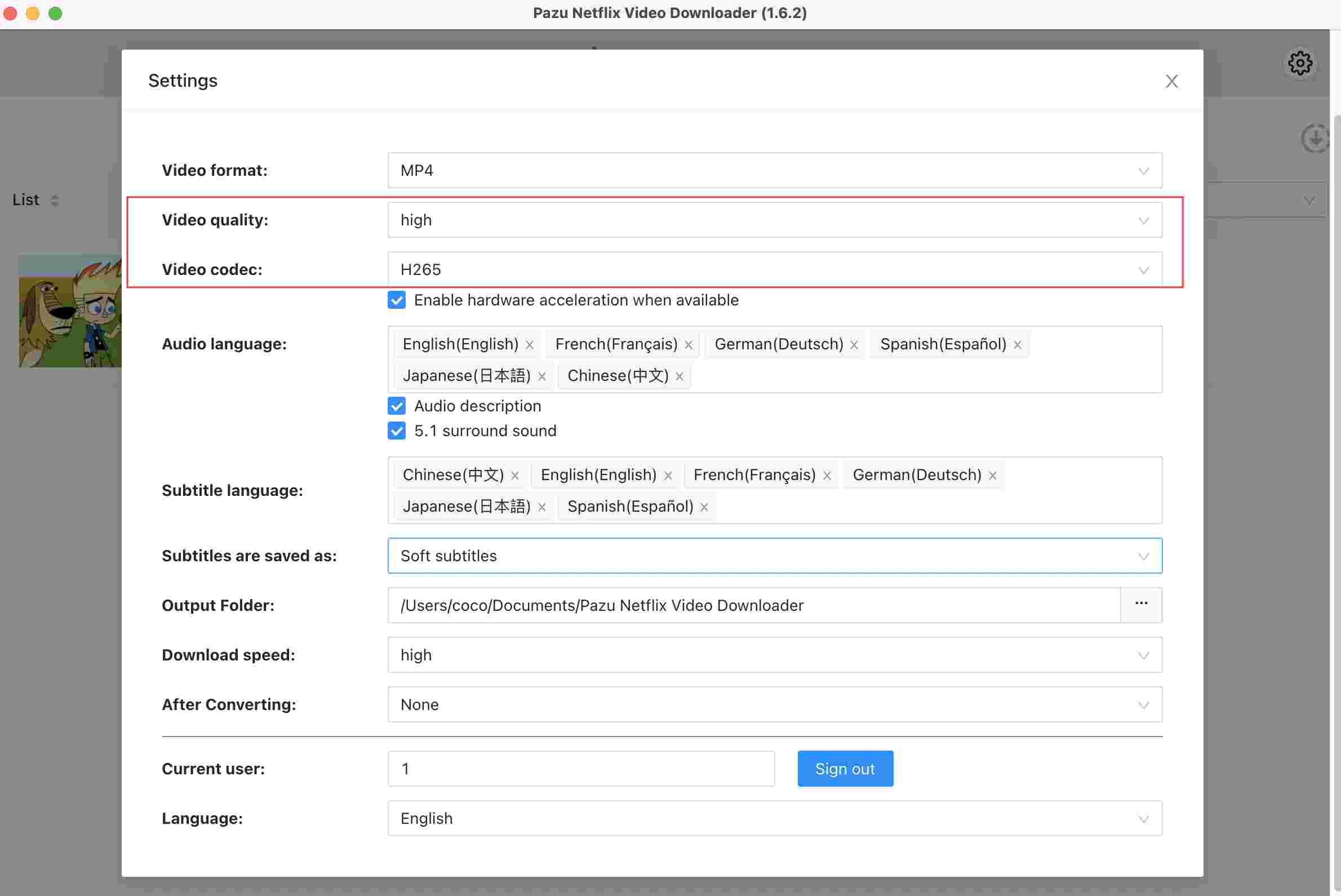
Der Pazu Netflix Video Downloader ermöglicht Downloads in variabler Qualität – je nach Bedarf in Standardauflösung (SD) oder bis zu 1080p Full HD. Unterstützt werden moderne Videoformate wie H.264 und H.265 sowie HDR10 und Dolby Vision für besonders brillante Bildqualität. Dank der schnellen Downloadgeschwindigkeit und der einfachen Handhabung starten Sie Filme und Serien mit nur wenigen Klicks – dauerhaft, in Top-Qualität und ganz ohne Netflix-App.
Garantien und Sicherheit
Pazu legt großen Wert auf Datenschutz und Systemsicherheit. Die Software ist frei von Malware und kann bedenkenlos über die offizielle Website heruntergeladen werden. Ihre Netflix-Zugangsdaten werden ausschließlich zur Anmeldung verwendet und nicht gespeichert. Zudem verspricht der Anbieter regelmäßige Updates und technischen Support – für eine stabile Nutzung ohne Risiken.
Wie benutzt man Pazu Netflix Video Downloader?
Der Pazu Netflix Video Downloader ermöglicht es Ihnen, Netflix-Filme und -Serien in hoher Qualität dauerhaft als MP4- oder MKV-Dateien zu speichern. Die Bedienung ist einfach und auch für Einsteiger problemlos machbar. Im Folgenden zeigen wir Ihnen, wie Sie mit Pazu Netflix Video Downloader Netflix-Videos herunterladen können.
Schritt 1. Laden Sie den Pazu Netflix Video Downloader herunter, installieren und starten Sie das Programm. Nach dem Start loggen Sie sich mit Ihrem Netflix-Konto ein.
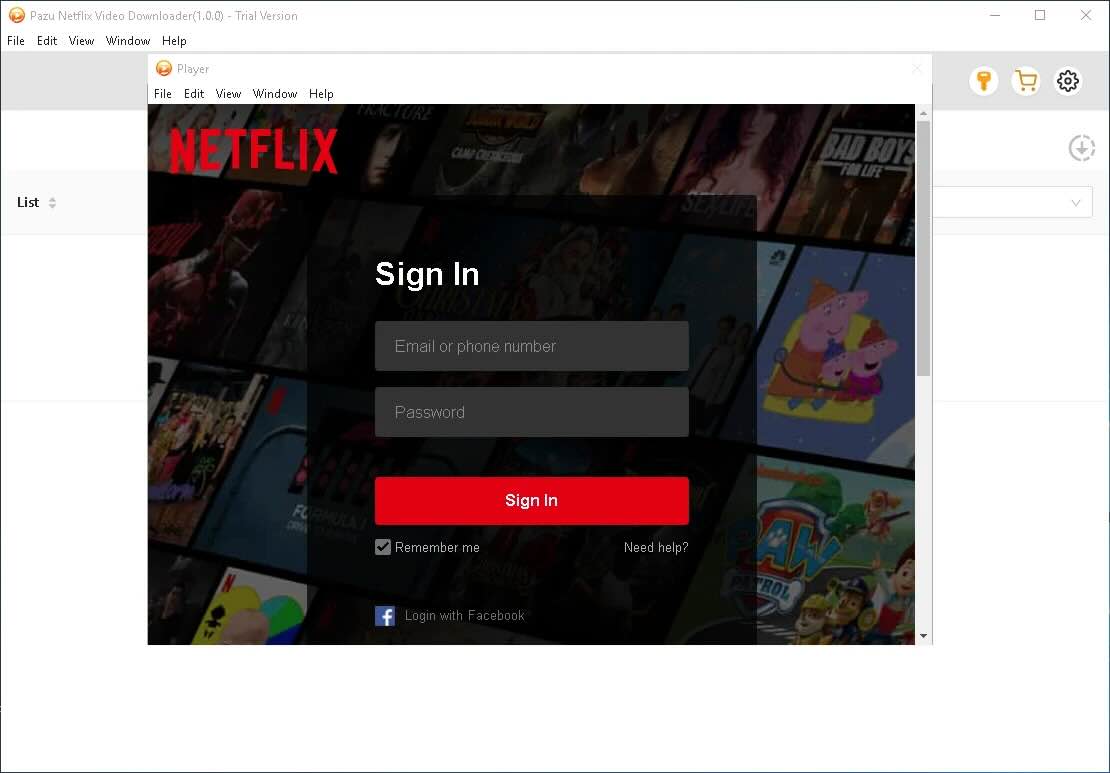
Schritt 2. Sie können entweder direkt nach einem Titel suchen oder den Link eines Films bzw. einer Serie in das Suchfeld einfügen. Pazu Netflix Video Downloader zeigt Ihnen daraufhin die passenden Inhalte an.
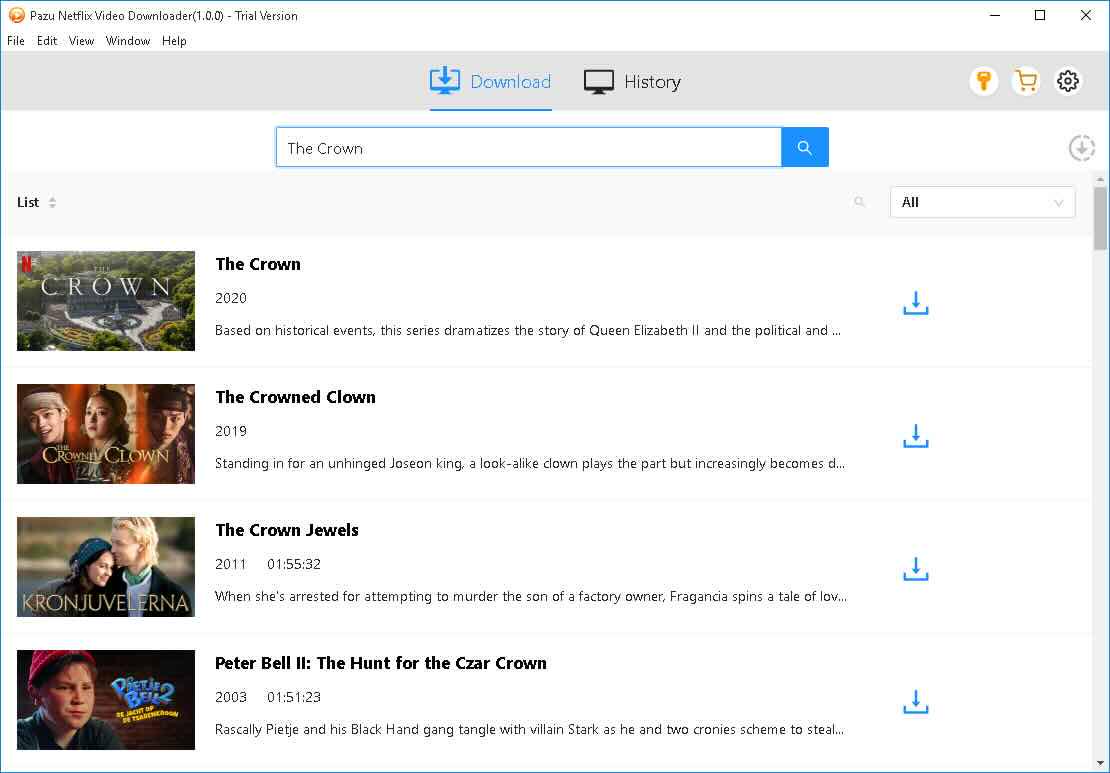
Schritt 3. Bevor der Download startet, legen Sie Ihre gewünschten Einstellungen fest. Klicken Sie auf das Zahnrad-Symbol, um Videoformat, Video-Codec und weitere Optionen zu definieren.
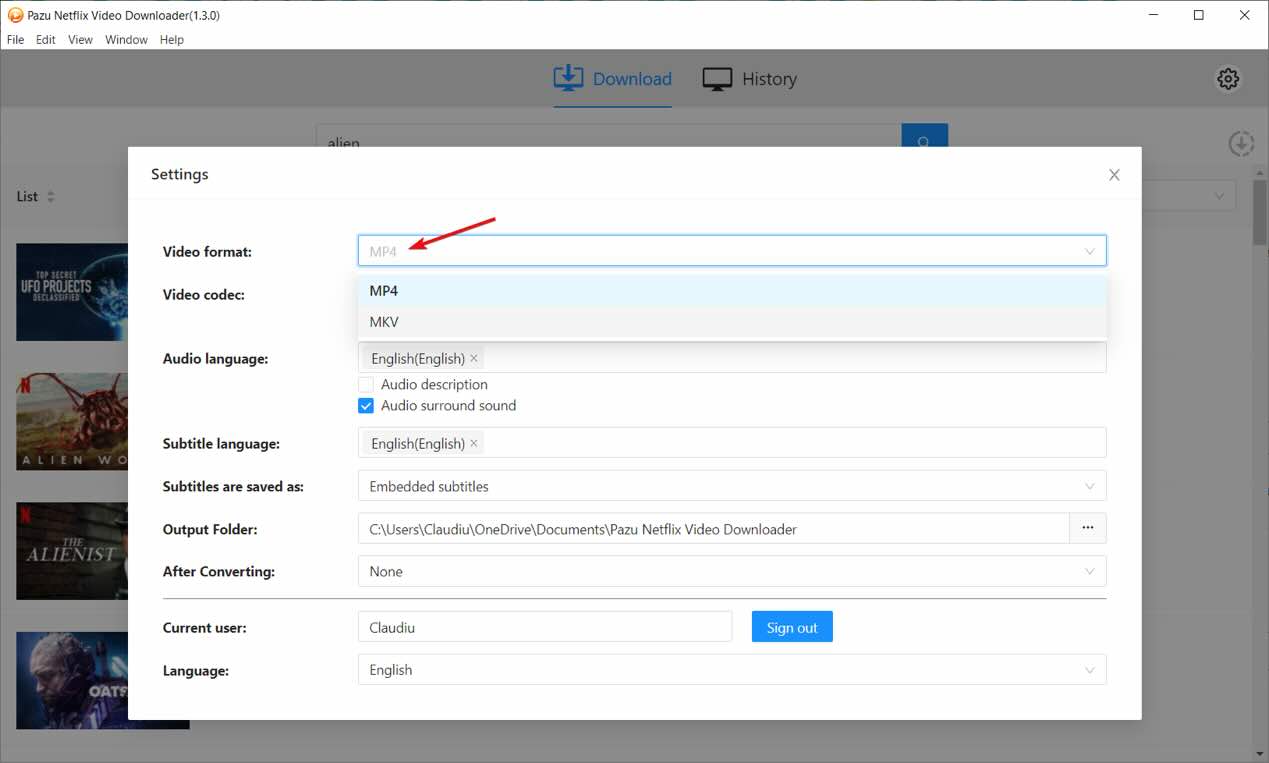
Schritt 4. Wenn alle Einstellungen vorgenommen sind, klicken Sie rechts neben dem ausgewählten Film oder der Serie auf das Download-Symbol. Bei Serien können Sie einzelne Episoden auswählen und für jede Episode separate Audio- und Untertitelsprache einstellen.
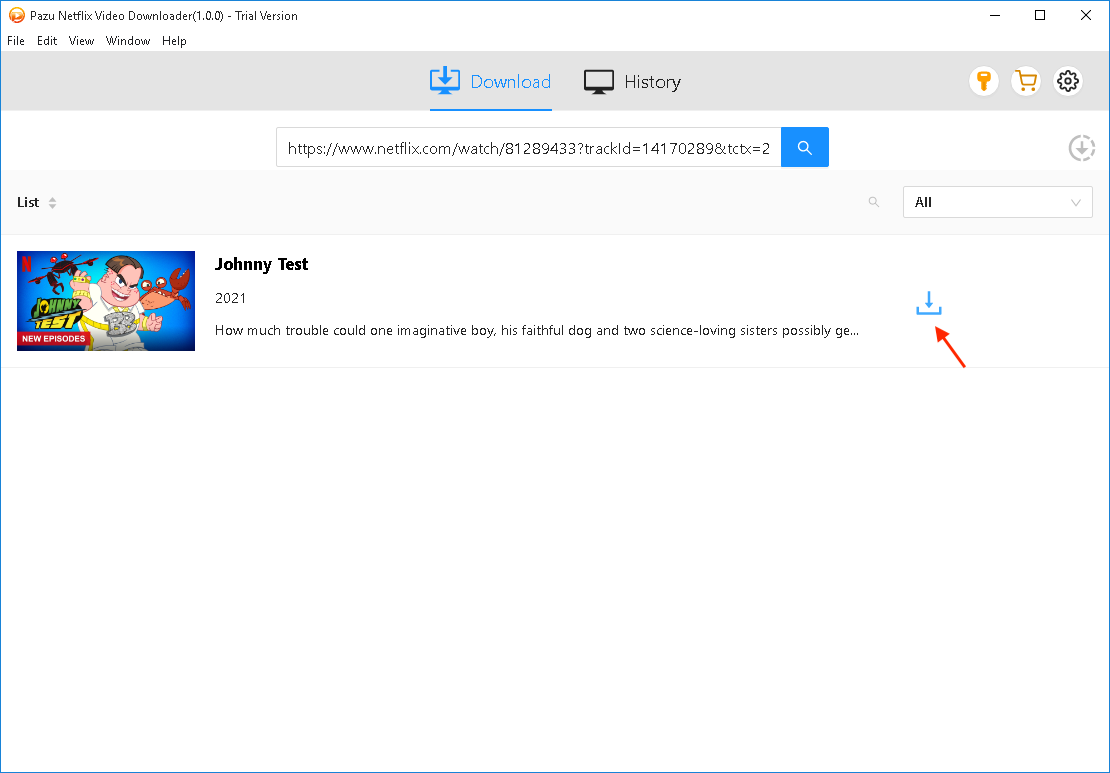
Schritt 5. Nach dem Download finden Sie Ihre gespeicherten Videos im Reiter „Verlauf“. Mit einem Klick auf das Ordnersymbol gelangen Sie direkt zum Speicherort.
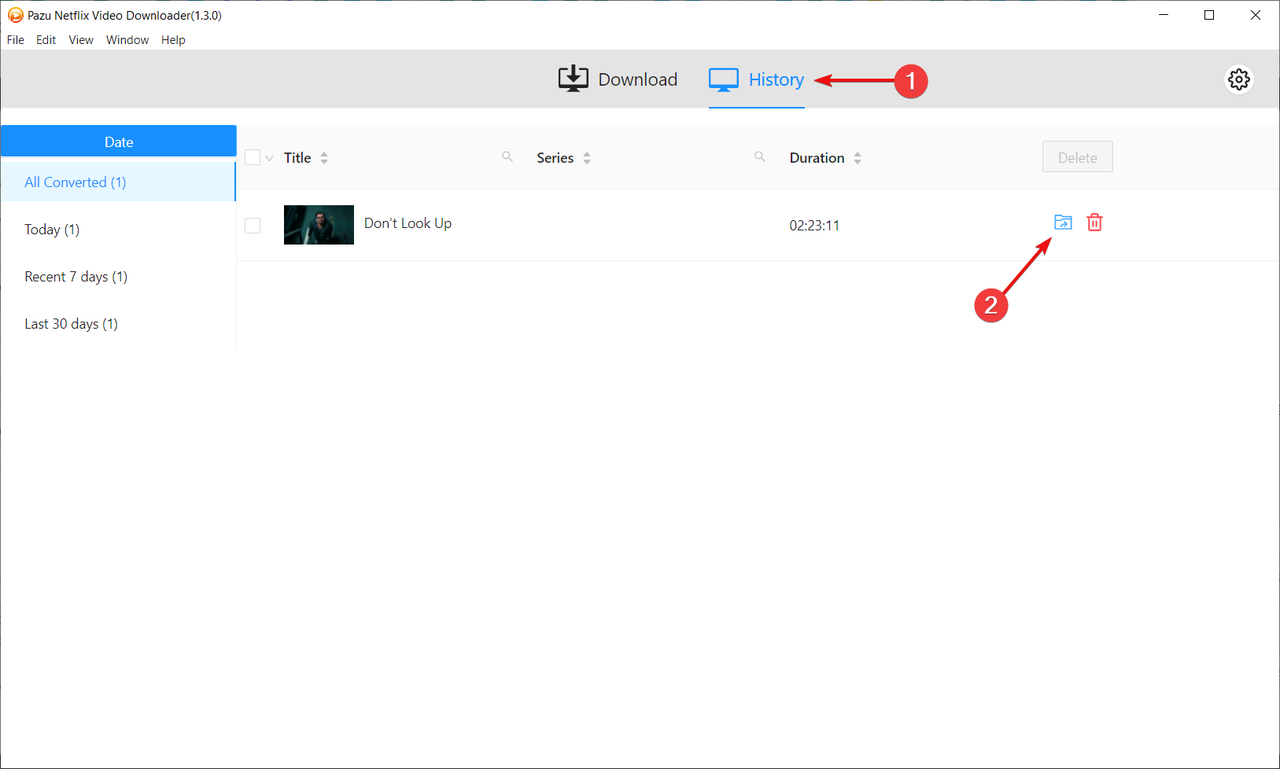
Beste Pazu Alternative: TuneFab Netflix Video Downloader
Wenn Sie nach einer Alternative zum Pazu Netflix Video Downloader suchen, ist der TuneFab Netflix Video Downloader eine ausgezeichnete Wahl. Dieses Programm bietet nicht nur ähnliche Funktionen, sondern punktet mit zusätzlichen Features, die das Herunterladen und Konvertieren von Netflix-Videos noch komfortabler machen.
TuneFab Netflix Video Downloader ermöglicht es Ihnen, Netflix-Filme und -Serien auf Ihrem Windows- oder Mac-Computer als MP4-, MKV- oder MOV-Dateien zu konvertieren. Besonders hervorzuheben ist die hohe Downloadgeschwindigkeit, die bis zu dreimal schneller als herkömmliche Methoden wie Netflix-Aufnehmen sein kann.
Vorteile des TuneFab Netflix Video Downloaders:
- Den DRM-Schutz von Netflix-Videos entfernen
- Netflix-Videos in MP4, MKV oder MOV herunterladen
- Inhalte in verlustfreier 1080p-HD-Qualität konvertieren
- Mehrsprachige Audiospuren und Untertitel beibehalten
- Bis zu 3-fache Downloadgeschwindigkeit erhöhen
- Direktzugriff auf Netflix via integriertem Webbrowser
- Einfache, intuitive Benutzeroberfläche bereitstelle
Wie benutzt man TuneFab Netflix Video Downloader?
Mit dem TuneFab Netflix Video Downloader können Sie Videos von Netflix rippen und herunterladen. Die Bedienung ist intuitiv gestaltet – auch Einsteiger finden sich problemlos zurecht. Im Folgenden zeigen wir Ihnen, wie der Download funktioniert:
Schritt 1. Laden Sie TuneFab Netflix Video Downloader herunter und installieren Sie ihn auf Ihrem PC oder Mac.
Schritt 2. Starten Sie den TuneFab VideOne Downloader und wählen Sie auf der Startseite den Dienst Netflix aus. Sobald sich der integrierte Webbrowser öffnet, loggen Sie sich mit Ihren Netflix-Zugangsdaten ein.
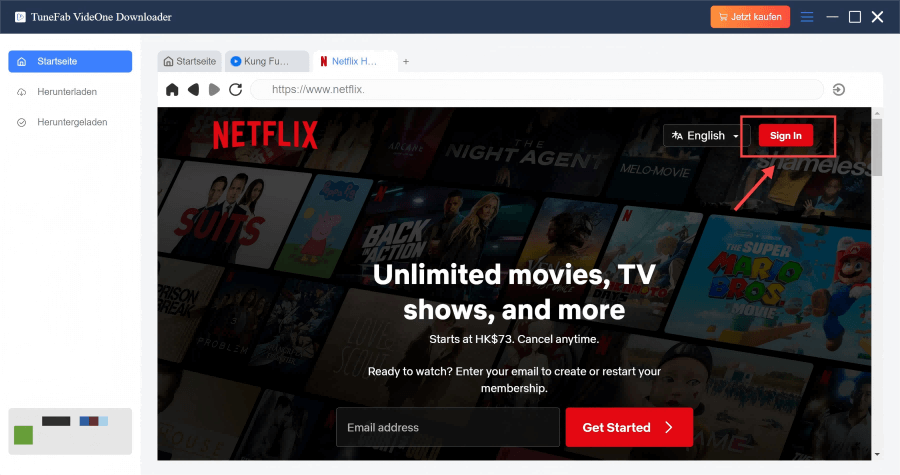
Schritt 3. Suchen Sie direkt im eingebauten Netflix-Webplayer nach dem gewünschten Titel. Sobald Sie auf der Wiedergabeseite sind, klicken Sie auf das Cloud-Download-Symbol, um den Videolink analysieren zu lassen.
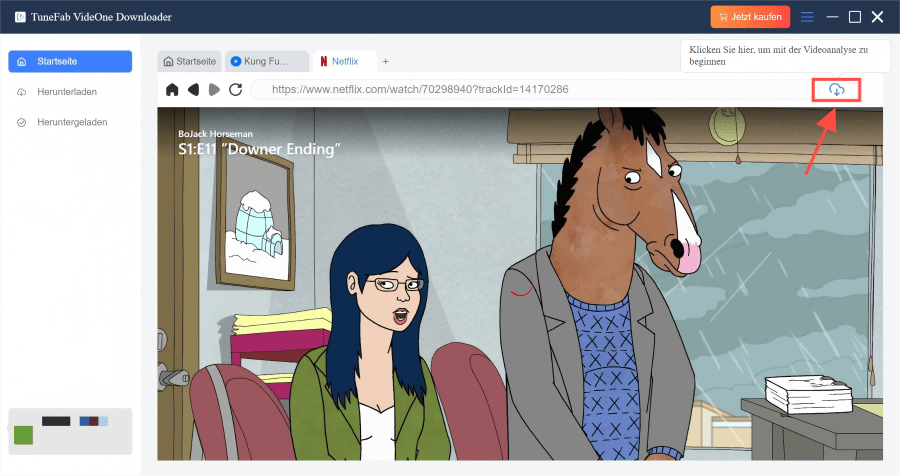
Schritt 4. Nach der Analyse erscheint ein neues Fenster, in dem Sie die gewünschten Ausgabeeinstellungen festlegen können – darunter Format (MP4, MKV oder MOV), Qualität, Tonspur, Untertitel und weitere Optionen.

Schritt 5. Klicken Sie auf „Herunterladen“, um den Vorgang zu starten. TuneFab Netflix Video Downloader lädt Ihre Netflix-Inhalte mit hoher Geschwindigkeit herunter. Nach Abschluss finden Sie die heruntergeladenen Dateien im Bereich „Heruntergeladen“.
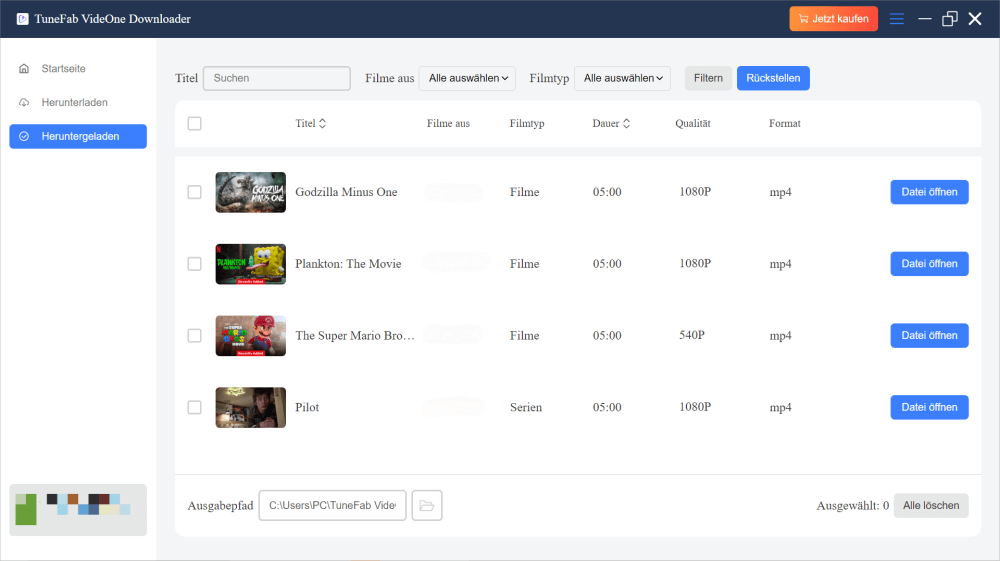
Fazit
Pazu Netflix Video Downloader bietet viele nützliche Funktionen für den dauerhaften Download von Netflix-Videos. Wer jedoch noch mehr Komfort und Geschwindigkeit sucht, sollte einen Blick auf den TuneFab Netflix Video Downloader werfen. Dank integriertem Webbrowser, bis zu 3-facher Downloadgeschwindigkeit und verlustfreier 1080p-Konvertierung hebt sich TuneFab Netflix Video Downloader deutlich ab. Zudem unterstützt er mehrere Formate und behält alle Tonspuren und Untertitel bei – eine rundum überzeugende Alternative für anspruchsvolle Nutzer.
